Ja esat izmantojis programmu OneNote darbam ar Windows 2016, lai izveidotu piezīmju grāmatiņas lokālajā cietajā diskā, šīs piezīmju grāmatiņas nevarēsit izmantot kopā ar citām OneNote versijām (piemēram, OneNote darbam ar Windows 10, OneNote tīmeklim vai OneNote mobilajām lietojumprogrammām), ja vien tās netiks pārvietotas uz savu bezmaksas, mākonī balstītu OneDrive kontu.
Saglabājot piezīmju grāmatiņas pakalpojumā OneDrive, tiek nodrošinātas vairākas priekšrocības:
-
Jums ir privāta piekļuve savām piezīmēm no jebkuras vietas pasaulē
-
Varat lasīt un rediģēt piezīmes gandrīz jebkurā datorā vai mobilajā ierīcē
-
Varat kopīgot piezīmes ar atlasītām personām un sadarboties pat tad, ja esat dažādās vietās
Piezīme.: Papildinformāciju par divām OneNote versijām operētājsistēmā Windows skatiet rakstā Kāda ir atšķirība starp OneNote un OneNote 2016?
Lai migrētu savas lokālās piezīmju grāmatiņas uz mākoni, rīkojieties šādi:
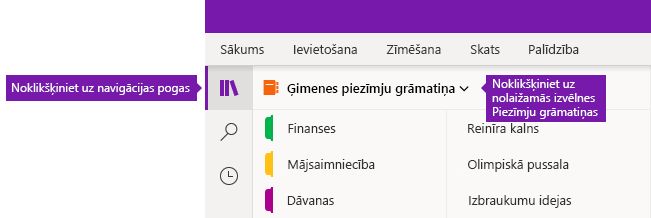
-
Programmā OneNote darbam Windows 10 noklikšķiniet uz pogas Navigācija. (Izlaidiet šo darbību, ja navigācijas rūts jau ir redzama.)
-
Blakus pašreizējās piezīmju grāmatiņas nosaukumam noklikšķiniet uz nolaižamās bultiņas Piezīmju grāmatiņas un pēc tam saraksta apakšā noklikšķiniet uz Citas piezīmju grāmatiņas.
-
Atvērtajā logā Atveramo piezīmju grāmatiņu izvēle atzīmējiet izvēles rūtiņas blakus to lokāli saglabāto piezīmju grāmatiņu nosaukumiem, kuras vēlaties atvērt.
Piezīme.: Lokāli saglabātas piezīmju grāmatiņas tiek apzīmētas ar tekstu (Šajā datorā).
-
Noklikšķiniet uz Atvērt.
-
Logā Augšupielāde mākonī, kas tiek atvērts, noklikšķiniet uz nolaižamās bultiņas Atlasīt mākoņa kontu, lai atlasītu mākoņa kontu (piemēram, OneDrive vai OneDrive darbam), kuru vēlaties izmantot katrā sarakstā iekļautajā piezīmju grāmatiņā.
Piezīme.: Ja neredzat kontu, kuru vēlaties pievienot, noklikšķiniet uz + Pievienot kontu, lai to pievienotu.
-
Noklikšķiniet uz Augšupielādēt.
Jūsu augšupielādētās piezīmju grāmatiņas tagad ir pieejamas tiešsaistē, un tās var piekļūt un rediģēt no jebkuras OneNote versijas jebkurā ierīcē.










